Amazon Pay - Anleitung
2. Voraussetzungen
2.1. Systemanforderungen [^]
Die Erweiterung für Amazon Pay erfordert, dass Sie ein gültiges Amazon Pay Konto (siehe 2.2. Kontoeinrichtung für Amazon Pay, wenn Sie noch kein Konto haben sollten) und einen Webserver mit einer PrestaShop, modified eCommerce, XT:Commerce 3 oder Gambio Onlineshop Installation besitzen.
Folgende Shopsysteme und Versionen werden unterstützt:
- PrestaShop ab Version 1.5.6.2 und Version 1.6
- modified eCommerce in der Version 1.06 & 2.x
- Gambio GX2 ab der Version 2.0.14.3 & GX3 ab der Version 3.0
- XT:Commerce in der Version 3.04 SP2.1
2.2. Kontoeinrichtung für Amazon Pay [^]
Registrierung eines Amazon Pay Kontos
- Gehen Sie auf folgende Seite https://pay.amazon.com/de/signup
- Wählen Sie Ihr Shopsystem und klicken Sie dann auf Registrierung starten
- Füllen Sie den Fragebogen aus, um herauszufinden, ob Sie sich für Amazon Pay qualifizieren, dann klicken Sie auf Jetzt registrieren. Derzeit können Sie Ihr Konto für Login und Bezahlen mit Amazon nicht mit einem bestehenden Amazon-Händlerkonto verknüpfen. Sie müssen ein neues Konto speziell für Login und Bezahlen mit Amazon registrieren.
- Registrierung eines neuen Kontos:
- Wählen Sie im neuen Fenster den Punkt Ich bin ein neuer Kunde und geben Sie eine, noch nicht bei Amazon verwendete, E-Mail Adresse an. Anschließend klicken Sie bitte auf Weiter.
- Danach geben Sie einen Namen für Ihr Unternehmen ein. Sollte dieser Name bereits vergeben sein, wählen Sie bitte einen anderen.
- Geben Sie die oben angegebene E-Mail-Adresse und ein Passwort ein. Sie sollten eine E-Mail Adresse nehmen, die direkt von den Verantwortlichen für die Integration von Amazon Pay gelesen werden können, dabei sollten Sie allgemeine Adressen, wie info@ oder support@ vermeiden.
- Wählen Sie ein sicheres Passwort.
- Zum Schluss müssen Sie noch den Sitz Ihrer Firma angeben und alle Bedingungen bestätigen
- Sofern Sie alles richtig angegeben haben folgen nun die Angaben zur Firma. Bitte achten Sie darauf, genaue und korrekte Daten zu liefern. Alle Angaben werden von Amazon Pay überprüft und falsche Informationen können den Verifizierungsprozess verzögern.
- Geben Sie nun alle Informationen zur Zahlungsweise für die Einzüge ein.
- Nach der Bereitstellung aller Informationen müssen Sie nur noch Angaben zu Ihrem Unternehmen angeben.
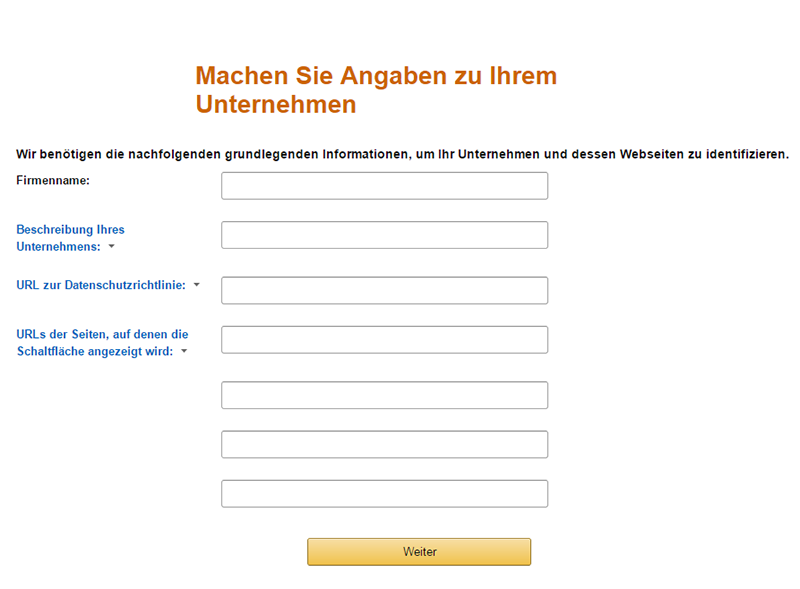
- Nachdem Ihr Konto erfolgreich registriert wurde, werden Sie zur Hauptseite des Verkäuferkontos weitergeleitet. Bitte beachten Sie, dass Sie Ihr Konto noch nicht in vollem Umfang nutzen können. Zuerst müssen Sie Informationen zu Ihrer Identität bereitstellen und danach wird Ihr Konto überprüft und verifiziert. Deshlab klicken Sie nun auf den Link "Klicken Sie hier" oder gehen Sie zum Menüpunkt "Informationen zum Verkäuferkonto"
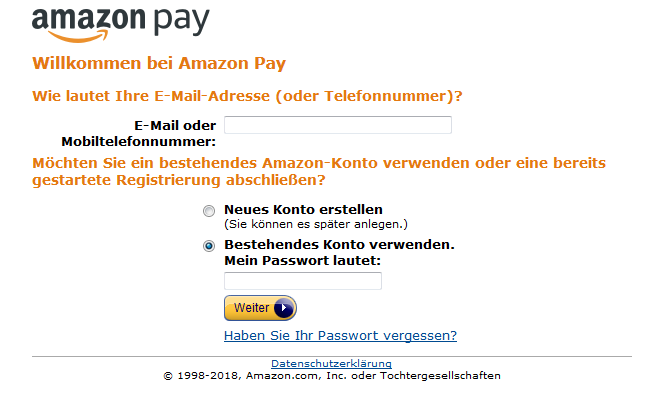
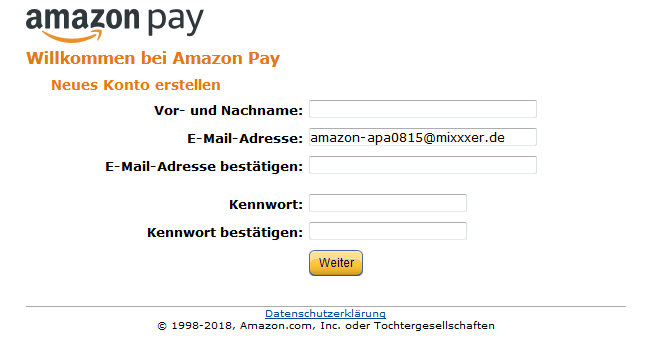
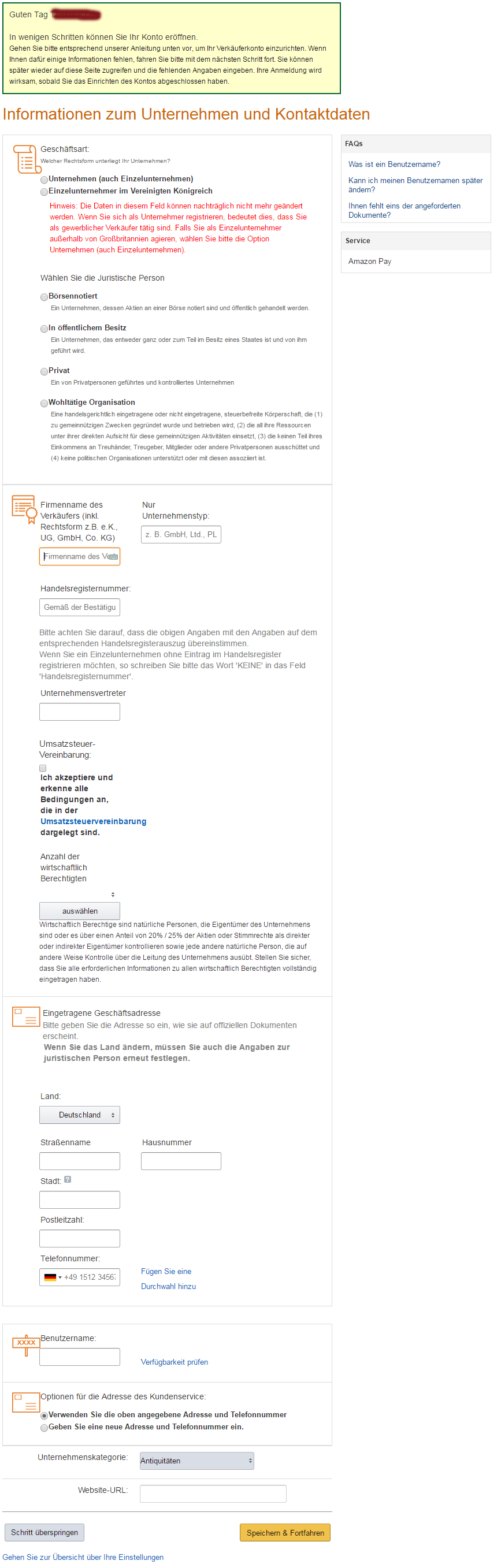
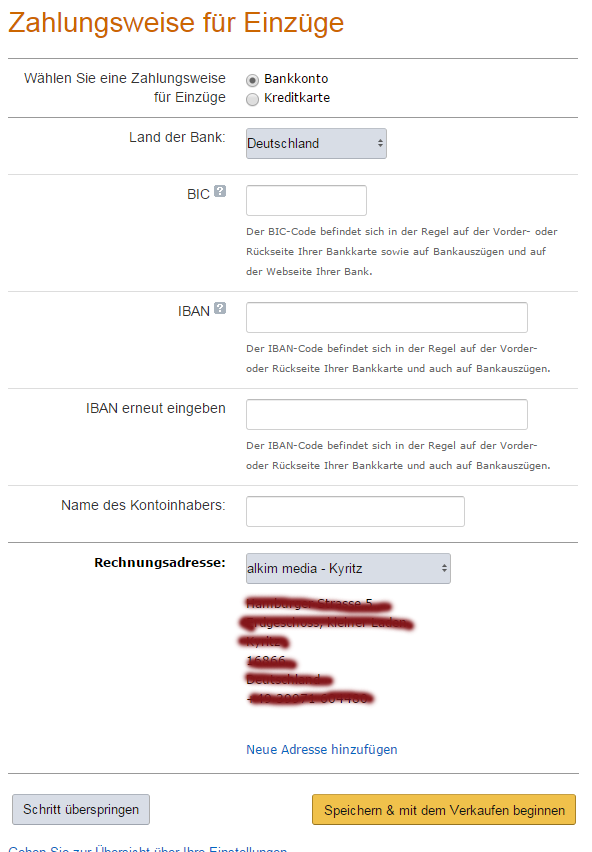
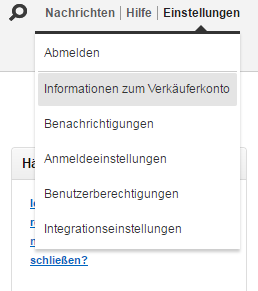
Eingabe von Identitätsdaten auf der Hauptseite des Verkäuferkontos
Geben Sie nun alle fehlenden Informationen an. Es ist sehr wichtig die Identitätsinformationen für alle relevanten Personen anzugeben.
Nach erfolgreicher Registrierung des Amazon Pay Verkäuferkontos und Eingabe der Identitätsinformationen wird Amazon Pay alle Informationen überprüfen. Abhängig von den zur Verfügung gestellten Informationen kann Amazon Pay weitere Informationen anfordern.
Erstellen von MWS-Zugangsschlüsseln
Sie können Ihren MWS Access Key auf der Hauptseite des Verkäuferkontos generieren. Bitte gehen Sie dazu auf Integration -> MWS Access Key
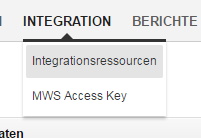
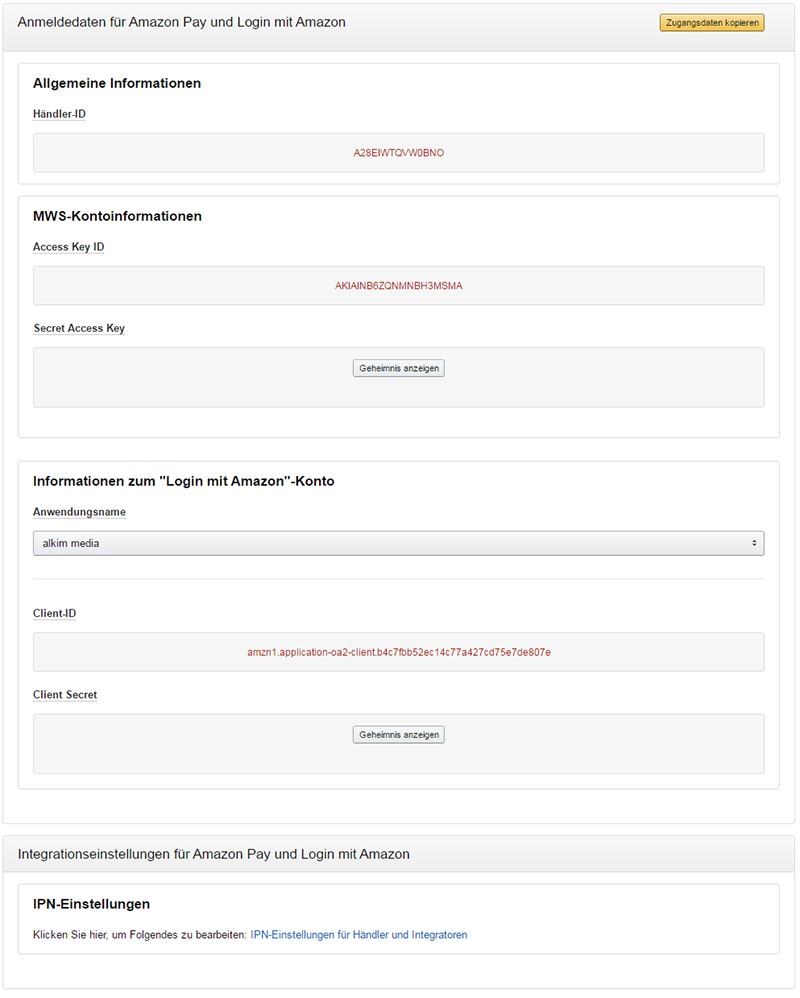
So finden Sie die Anmeldedaten für die Konfiguration der Erweiterung
Die Erweiterung für Amazon Pay erfordert, dass Sie Informationen über Ihr Amazon Pay Konto eingeben. Sie müssen folgende Daten eingeben:
- Händler ID
- MWS Zugangsschlüssel-ID
- Geheimer Schlüssel oder auch Secret Access Key
Händler ID
Sie können die Händler-ID auf der Hauptseite über das Menü Einstellungen -> Integrationseinstellungen finden
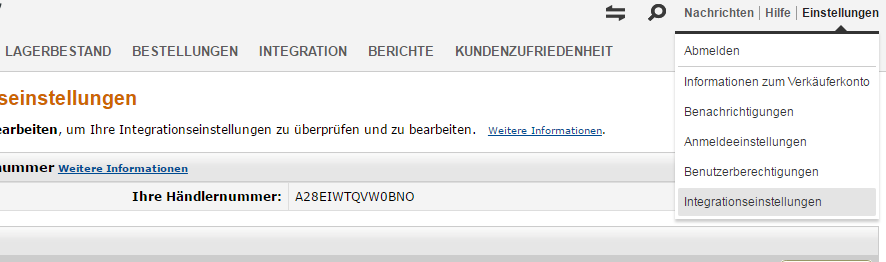
Access Key ID / Secret Access Key
Sie können den Access Key ID und den Secret Access Key auf der Hauptseite über das Menü Integration -> MWS Access Key finden
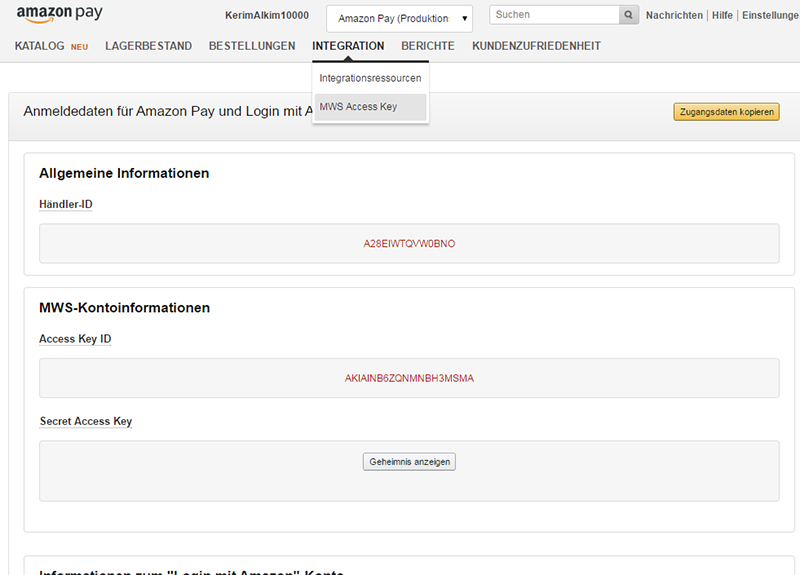
Notwendige Konfiguration in Seller Central
Sofern Sie planen, IPN für die Zahlungsabwicklung verwenden zu wollen, müssen Sie eine Händler URL eingeben. Sie können dies über das Menü Einstellungen -> Integrationseinstellungen tun. Danach klicken Sie auf die Schaltfläche Bearbeiten bei Sofortbenachrichtigungs-Einstellungen. Die Händler URL erhalten Sie bei der Konfiguration des Moduls im Administrationsbereich des Shops. Siehe: IPN Einstellungen.
2.3. Besondere Konfigurationsmöglichkeiten für Amazon Pay [^]
Sofern Sie die Login-Funktionalität nutzen möchten, müssen Sie in Amazon Seller Central noch einige Einstellungen vornehmen.
Achtung: Wenn Sie kein gültiges SSL Zertifikat besitzen, können Sie das Modul nur im reinen "Pay"-Modus betreiben und kommen so leider nicht in den Genuß der Vorteile des "Login und Pay"-Modus.
2.3.1 "Login mit Amazon"-Einstellungen [^]
Wechseln Sie hierfür zu den Einstellungen für den "Login mit Amazon". Die Erstellung und Verwaltung der "Login mit Amazon" Anwendungen ist in der Amazon Pay Sandbox- oder Produktionsansicht unter Integration -> Integration Central -> Client-IDs/Store-IDs verwalten zu finden.
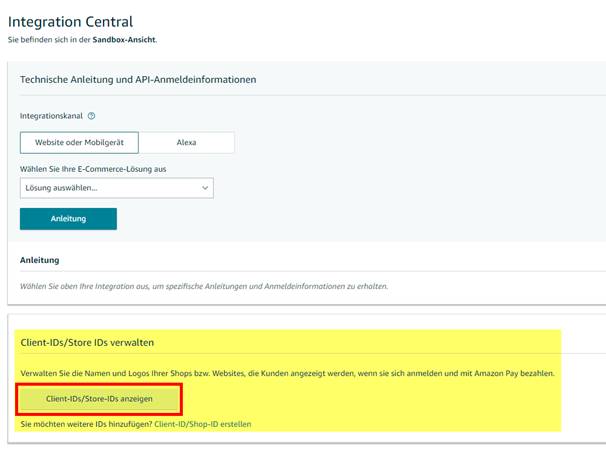
Neue Anwendung registrieren
Auf dieser Seite können Sie unter „Client-IDs/Store-IDs anzeigen“ bereits bestehende Konfigurationen bearbeiten und unter der Option „Client-ID/Shop-ID erstellen“ weitere Konfigurationen hinzufügen.
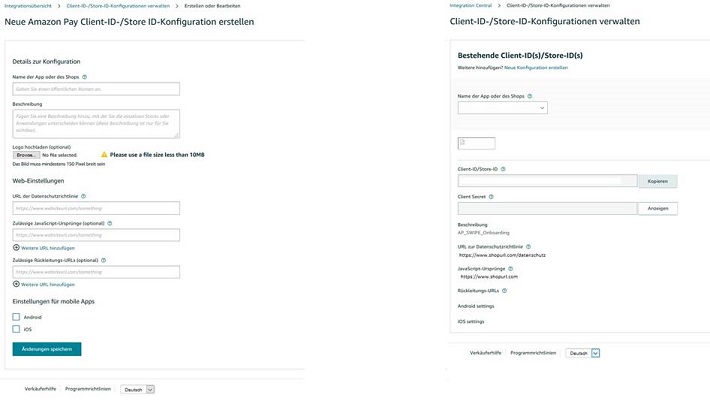
Dabei ist folgendes zu beachten:
- Die Client-ID wird automatisch vorausgefüllt
- Als zulässige JavaScript-Ursprünge geben Sie neben den Standardwerten https://localhost und http://localhost/ Ihre gesicherte Shopseite an. Diese könnte dann so aussehen: https://www.meinshop.de
- Für die Zulässige Rückleitungs-URLs müssen Sie zwei Angaben machen, nämlich
https://www.meinshop.de/checkout_amazon_login_processing.php und
https://www.meinshop.de/checkout_amazon_login_processing.php?action=checkout